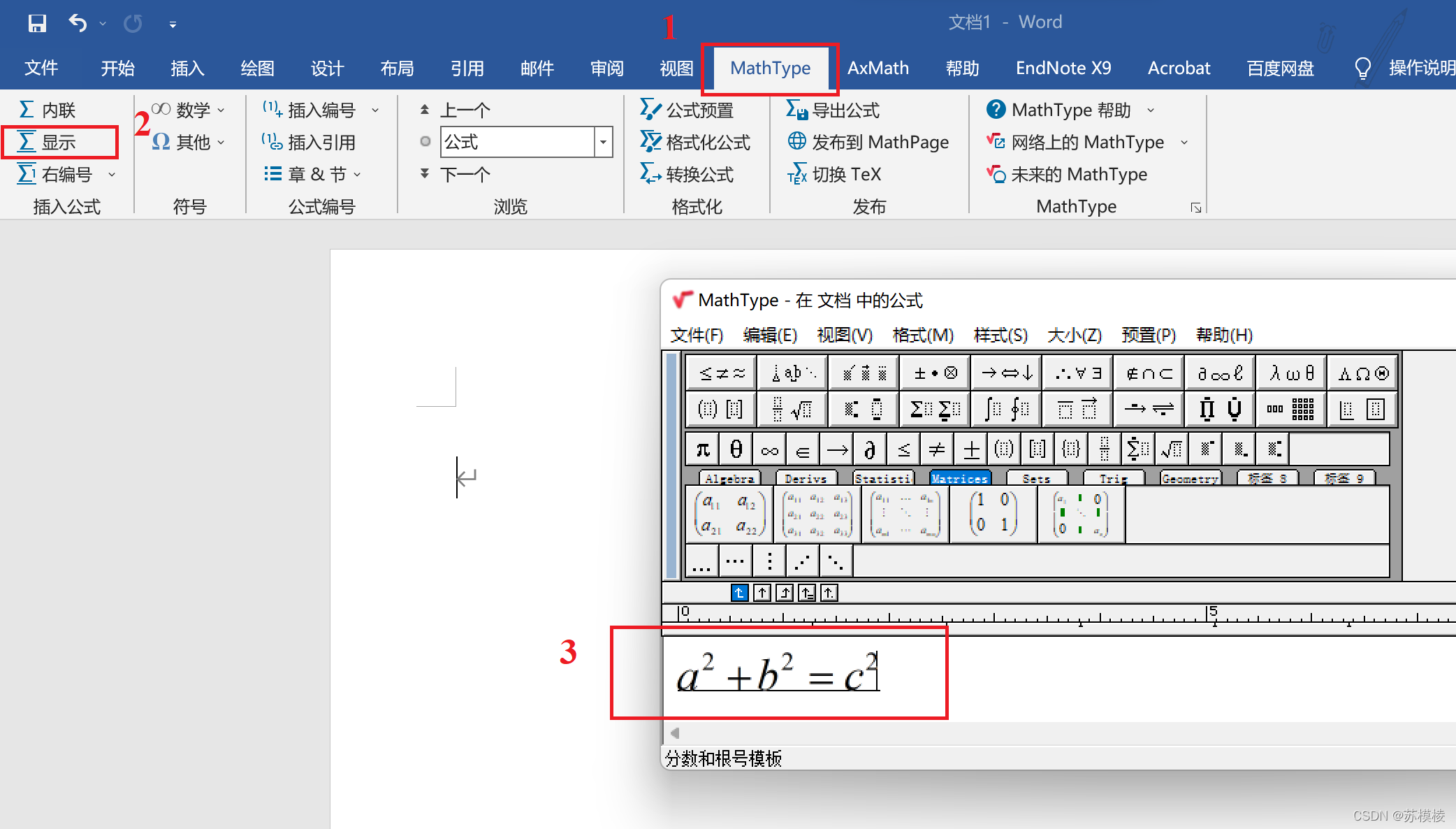在Word中撰写论文插入MathType公式,使得公式居中编号右对齐教程 |
您所在的位置:网站首页 › word右对齐居中显示 › 在Word中撰写论文插入MathType公式,使得公式居中编号右对齐教程 |
在Word中撰写论文插入MathType公式,使得公式居中编号右对齐教程
|
前言:马上临近毕业季,大家也开始撰写本科毕设论文,对于工科学生来说,这其中难免少不了插入严谨的公式来进行逻辑推导。美观高效的公式会给阅读带来极大便捷,也会给自己的论文增添不少姿色。除了使用Word自带的墨迹公式外,这里给大家推荐比较常用的强大的数学公式编辑器——MathType。
MathType
一般来说,在撰写论文时,学校会对论文排版提出严格的要求,自定义页边距就是其中之一。在给定页边距后,结合纸张大小,进而可以计算出居中和右对齐的位置。打开Word—布局—页面设置—查看页边距和纸张(注:此处的页边距是作者本人自定义,目的是方便演示),如图:
计算公式如下: 居中位置 =(纸张宽 - 左 - 右)/ 2,本例中为:(21-2-2)/ 2 = 8.5 右对齐位置 = 居中位置 * 2,本例中为8.5*2=17 2. 创建新样式在Word中,点击开始—样式—创建新样式—编辑名称和样式基准—格式—制表位,如图:
在制表位中输入刚才计算得到的居中和右对齐制表符计算结果,在对齐方式中点击居中对齐,在指标位位置中填入8.5厘米(一定要带单位!!!)然后点击设置,系统将自动转换为字符。如图:
同样地,选择右对齐,在制表位位置中填入计算得到的17厘米,进行设置和确定,如图:
然后点击确定,即可完成样式的创建和设置。 3. 插入MathType公式在已经安装好MathType的情况下,在Word中点击MathType—显示,然后在弹出的编辑器中输入你想要插入的公式,如图:
插入公式后,选择公式,点击开始—应用公式样式,如图:
将鼠标光标定于公式的左侧,按Tab键,此时公式将居中;然后将鼠标光标定于公式的右侧,按Tab键,此时在右侧输入公式编号,即可实现公式居中,编号右对齐。如图:
|
【本文地址】
今日新闻 |
推荐新闻 |